콜 오브 듀티 - 모던 워 페어 Dev Error 6328은 게임을 완전히 멈출 수 있으며 이 오류는 멀티플레이어뿐만 아니라 싱글 플레이어에도 영향을 미칩니다. 이제 우리는 Modern Warfare 오류가 얼마나 실망스러운지 알아야 하지만 다행스럽게도 Dev 오류 6328은 해결하는 데 많은 노력을 기울이지 않습니다.
Microsoft Office 클릭하여 높은 디스크 사용량 Windows 10 실행

플레이어가 Call of Duty: Modern Warfare를 시작하려고 할 때마다 오류 메시지가 표시된다는 점을 이해하고 있으며, 특히 정기적으로 플레이할 수 없는 사용자에게는 상당히 짜증나는 일입니다.
Windows PC에서 Modern Warfare Dev 오류 6328을 수정하는 방법
Modern Warfare Dev Error 6328을 수정하려면 기본 수리, DirectX 11로 전환, 그래픽 카드 드라이버 업데이트 등이 필요할 수 있습니다. 모두 살펴보겠습니다.
- 기본 수리 수행
- DirectX 12 없이 Call of Duty: Modern Warfare 플레이
- 게임의 우선 순위 설정 변경
- Windows용 EA 앱과 관련된 모든 서비스 종료
- 카드에 맞는 최신 그래픽 드라이버 다운로드
1] 기본 수리 수행
많은 경우에, 개발자 오류 6328 일회성 시스템 결함으로 나타나므로 이를 염두에 두고 기본 수리 및 점검을 자유롭게 수행할 수 있습니다.
예를 들어 Windows 11 컴퓨터 시스템을 다시 시작한 다음 거기서 Modern Warfare를 다시 시작하고 플레이하는 것을 고려해야 합니다.
서버 또는 시스템 중단이 게임에 영향을 미칠 수 있는지 확인할 수도 있습니다. 서버 및 시스템 중단으로 인해 오류 6328이 갑자기 나타날 수 있으므로 이 방법을 권장합니다.
2] DirectX 12 없이 Call of Duty: Modern Warfare 플레이
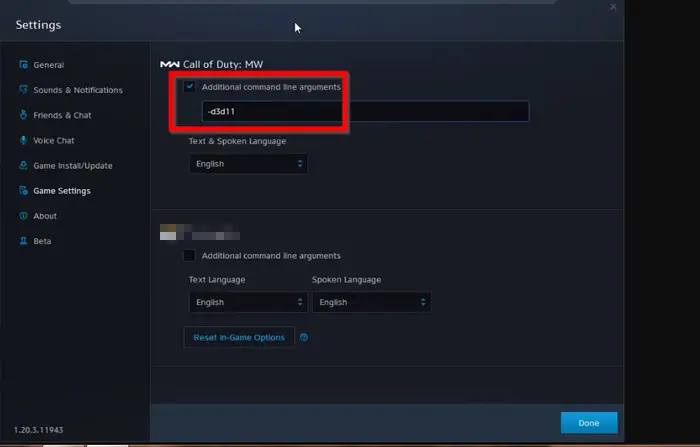
DirectX는 Windows, Xbox 및 모바일용 게임 및 소프트웨어의 그래픽 요소를 처리하도록 설계된 중요한 API 집합입니다. 대부분의 최신 비디오 게임은 둘 이상의 DirectX 버전과 호환됩니다.
예를 들어 Call of Duty: Modern Warfare는 DirectX 11 및 12와 모두 호환되므로 여기에서는 DirectX 12가 기본적으로 사용되므로 DirectX 11로 전환하는 것이 좋습니다.
이렇게 하면 적어도 잠시 동안은 Dev Error 6328이 마침내 제거될 수 있기를 바랍니다. 이를 수행하는 방법을 설명하겠습니다.
- Battle.net 클라이언트를 실행합니다.
- Call of Duty: Modern Warfare 옆에 있는 기어 아이콘을 찾아 클릭합니다.
- 거기에서 게임 설정을 선택하십시오.
- 추가 명령줄 인수 옆에 있는 확인란이 표시되어야 합니다.
- 바로 체크박스를 확인해주세요.
- 명령줄 상자 안에 -d3d11을 입력한 다음 완료 버튼을 클릭합니다.
클라이언트를 다시 시작한 다음 오류가 여전히 성가신지 확인하십시오.
3] 게임 우선순위 설정 변경
Call of Duty: Modern Warfare가 제대로 작동하려면 CPU의 최대 성능이 필요합니다. 문제는 백그라운드에서 실행되는 응용 프로그램이 CPU 전원 사용을 공유하므로 여기에서 계획은 필요하지 않은 모든 응용 프로그램을 닫는 것입니다.
완료되면 다음 단계는 Modern Warfare의 우선 순위 설정을 변경하여 항상 대부분의 시스템 리소스를 확보하도록 하는 것입니다.
- 이 작업을 수행하려면 작업 관리자를 엽니다.
- 세부 정보 탭을 클릭합니다.
- Modern Warfare 실행 파일을 마우스 오른쪽 버튼으로 클릭합니다.
- 상황에 맞는 메뉴에서 우선 순위 설정을 선택하십시오.
- 옵션 목록이 나타납니다.
- 높음 옵션을 선택하고 다른 옵션은 피하십시오.
- 마지막으로 우선 순위 변경을 클릭하여 결정을 확인합니다.
이제부터 Modern Warfare는 최적의 성능으로 계속 실행되며 이를 중지하는 유일한 방법은 수동으로 설정을 변경하는 것입니다.
Windows 용 무료 글꼴 다운로드
4] Windows용 EA 앱과 관련된 모든 서비스 닫기
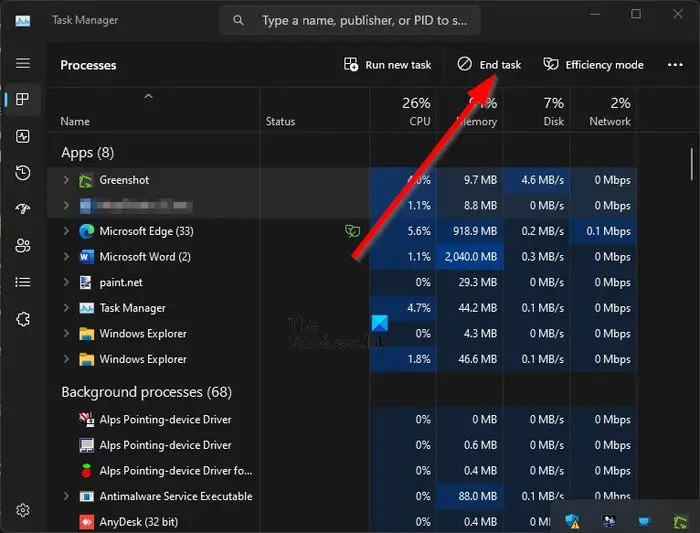
Dev Error 6328은 EA 앱과 Battle.net 서비스 간의 충돌로 인해 발생할 수 있습니다. 이 문제를 해결하려면 백그라운드에서 EA 앱과 관련된 모든 서비스를 닫아야 합니다.
- 작업 관리자를 열어 시작하십시오.
- Ctrl + Shift + Esc를 눌러 이 작업을 수행할 수 있습니다.
- 프로세스 탭으로 이동한 다음 EA 앱 아이콘을 마우스 오른쪽 버튼으로 클릭합니다.
- 상황에 맞는 메뉴에서 작업 끝내기 옵션을 선택합니다.
- 그런 다음 시작 탭으로 전환하고 EA 앱을 마우스 오른쪽 버튼으로 클릭한 다음 비활성화를 선택합니다.
- 이제부터 EA 앱은 시스템 부팅 후 자동으로 시작되지 않습니다.
컴퓨터를 다시 시작하고 Modern Warfare에 여전히 오류가 표시되는지 확인하십시오.
5] 카드의 최신 그래픽 드라이버 다운로드
그래픽 카드 드라이버가 손상되었거나 오래된 경우 Dev Error 6328을 볼 수 있습니다. 가장 좋은 방법은 그래픽 카드 드라이버 업데이트 최신 버전으로. 이것은 쉬운 작업이므로 걱정할 것이 없습니다.
읽다 : Call of Duty Modern Warfare에서 개발 오류 11063 수정
Call of Duty에서 개발자 오류가 계속 발생하는 이유는 무엇입니까?
대부분의 오류는 다르기 때문에 개발자 오류가 표시되는 이유는 여러 가지가 있을 수 있습니다. 예를 들어 관리자 권한 없이 게임을 실행 중이거나 Battle.net 및 다른 클라이언트와 충돌이 있을 수 있으며 특정 프로세스가 무엇보다도 많은 시스템 리소스를 소모하고 있을 수 있습니다.
Xbox에서 Modern Warfare 개발 오류를 어떻게 수정합니까?
게임을 삭제하고 다시 설치하지 않고 Xbox에서 개발자 오류 문제를 해결할 수 있는 다른 방법은 없습니다. 따라서 이 오류는 수정 옵션이 제한되어 있기 때문에 PC보다 콘솔에서 더 해롭습니다.















